¿El iPhone 16/15 no se enciende? Aquí 6 mejores formas
Después de una larga espera, especulaciones y rumores sobre el iPhone 16/15, finalmente está aquí, llegó al público. Si bien a muchos usuarios del iPhone 16/15 les encanta la esencia del nuevo dispositivo, muchos han informado que se enfrentan a problemas con el iPhone 16/15, ¡No se activa!. Es más probable que el problema se encuentre del lado del software, ya que los informes han circulado sobre un error en la serie de iPhone 16/15. En esta guía, explicaremos las razones por las cuales mi iPhone 16/15 no se enciende , y las soluciones para arreglar el problema del iPhone 16/15 (Pro/Pro Max) que no se activa.

- Forma 1: Verificar el nivel de la batería y el cable de carga
- Forma 2: Limpiar puerto de carga y retirar basuras
- Forma 3: [Solución 100% garantizada] Ponga el iPhone 16/15 en modo recuperación de forma gratuita
- Forma 4: Carga iPhone 16/15 con diferentes métodos
- Forma 5: Forzar reinicio del iPhone 16/15
- Forma 6: Restaurar usando el modo DFU (pérdida de datos)
Parte 1: ¿Por qué no se enciende mi iPhone 16/15?
Su iPhone 16/15 Pro Max no se encenderá debido a numerosas razones. La más común es un error de software, que puede evitar que el dispositivo arranque como lo esperado. La buena noticia es que se puede solucionar con métodos simples.
Además, puede enfrentar el problema común donde ve el mensaje "iPhone 16/15 Pro Max no activado" si la batería de su iPhone está muerta. Por lo general, ocurre cuando lleva el porcentaje de batería a su cifra más baja, como el 1%. En este escenario, el iPhone podría no encenderse inmediatamente y debe cargarse durante 30 minutos.
También, el daño físico a las partes internas o la pantalla del dispositivo puede ser la razón de este problema. Verifique el desgaste físico en el dispositivo si lo ha dejado caer sobre una superficie rugosa o la sumergió bajo el agua. Si este es el caso, entonces debe llevar su dispositivo al técnico para la inspección del dispositivo, para verificar todas las piezas de hardware.
Parte 2: [Top 6 Formas] Reparar iPhone 16/15 no enciende de manera segura
Hemos trabajado y analizado las 6 mejores formas de solucionar el problema del iPhone 16/15 que no enciende, para traerles soluciones seguras. Revise una por una, ya que están en orden descendente, de simple a avanzado.
Forma 1: Verificar el nivel de la batería y el cable de carga
Como se mencionó anteriormente, el iPhone 16/15 no se enciende, y pueden ocurrir problemas debido a la batería baja/muerta. Es por eso que Apple recomienda no usar su iPhone con menos del 20% de batería y no cargarlo más del 80%.
Intente cargar el dispositivo durante 30 minutos antes de encenderlo. Déjelo durante 30 minutos con una carga y luego intente encenderlo. Asegúrese de usar un cable certificado por Apple, ya que de lo contrario no le dará suficiente energía a la batería y puede dañarla.

Forma 2: Limpiar puerto de carga y retirar basuras
Si su iPhone 16/15 está muerto, debería encenderse después de cargarlo durante unos minutos. La pantalla del iPhone debe brillar, mostrando una pantalla de carga de la batería cuando enchufa el cargador. Si esto no pasa, debe solucionar el problema de carga.
Primero, intente limpiar el puerto de carga del iPhone de las basuras y el polvo, ya que esto puede interferir con la carga. Se puede hacer con un simple capullo de algodón; Póngalo dentro del puerto y limpio suavemente.
Además, asegúrese de usar un cable certificado de Apple y un cabezal de carga original. Conecte el cable correctamente desde ambos extremos, y debería comenzar a cargar su dispositivo si no hay otro problema.
Forma 3: [Solución 100% garantizada] Ponga el iPhone 16/15 en modo recuperación de forma gratuita
Si su iPhone 16/15 aún no responde y no se enciende, ponerlo en el modo de recuperación es una forma efectiva de solucionarlo. A veces, un error en el sistema operativo del dispositivo puede interferir con el proceso de arranque. El modo de recuperación es un método de solución de problemas para solucionar fácilmente este problema.
Tenorshare Reiboot es una herramienta inteligente que puede poner en modo recuperación su iPhone 16/15 con un solo clic. Es un software para ordenadores diseñado para ayudar a los usuarios de iOS a solucionar más de 150 problemas con un proceso de un solo clic, sin necesidad de buscar ayuda profesional.
Aquí le mostramos cómo poner su iPhone 16/15 en modo de recuperación usando TenorShare Reiboot, con esto podrá reparar su iPhone 16/15 que no se enciende.
-
Descargue tenorshare Reiboot en su computadora y conecte el iPhone 16/15 a la computadora con el cable. Una vez que el software detecte su iPhone 16/15, haga clic en la opción Ingresar al Modo Recuperación en la pantalla principal de TenorShare Reiboot.

-
Tomará unos segundos o un minuto para completarse, su iPhone 16/15 ingresará al modo recuperación. Lo sabrá, ya que desde la pantalla del dispositivo, mostrará el logo de iTunes.
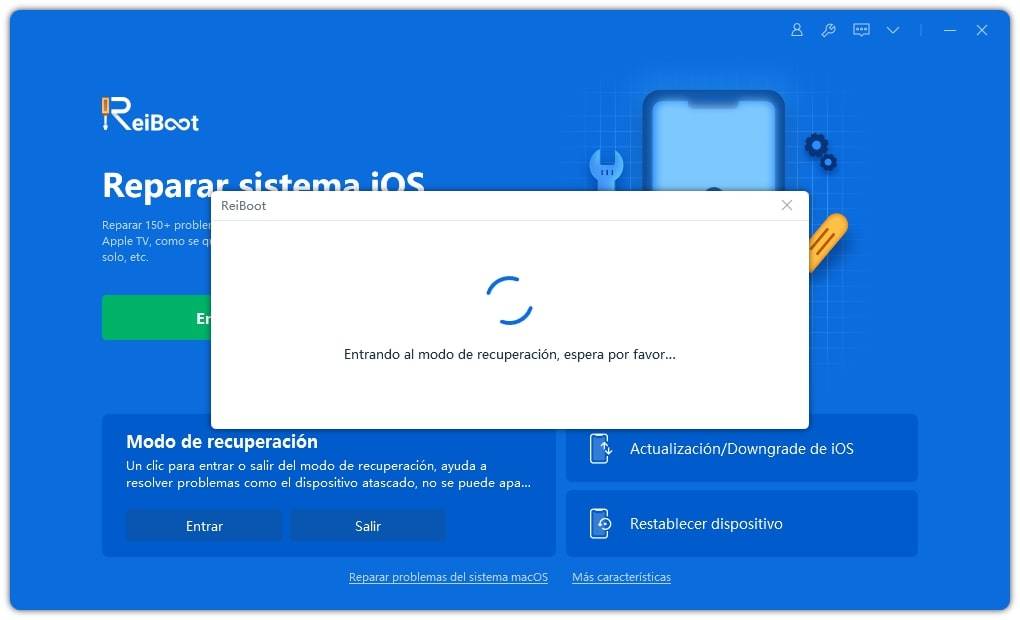
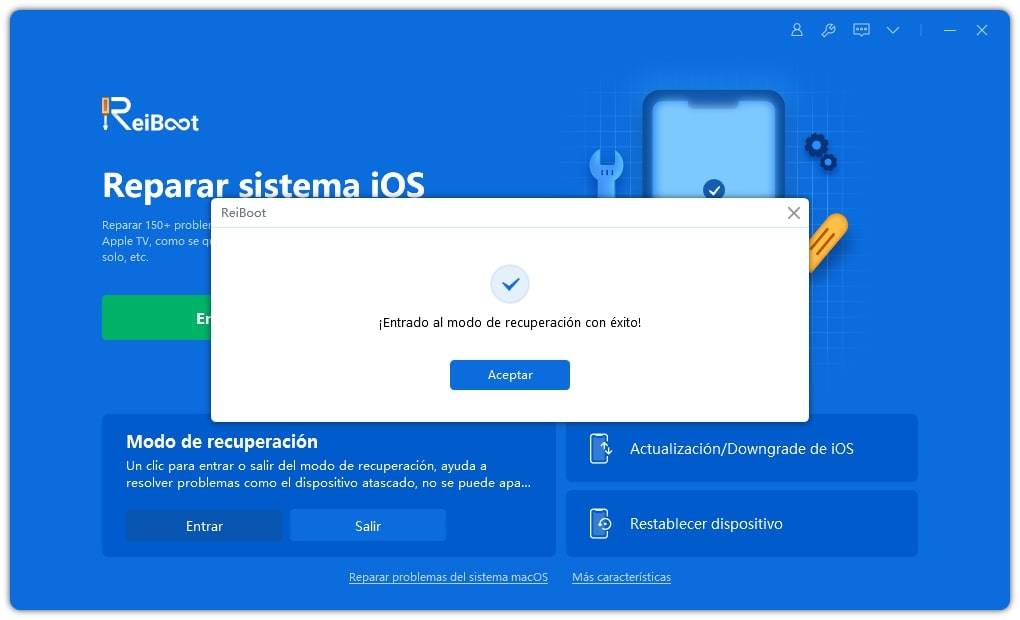
Forma 4: Carga iPhone 16/15 con diferentes métodos
Puede probar varios métodos de carga si está experimentando el problema del "iPhone 16/15 no enciende ni siquiera enchufado". Este método le ayudará a determinar la causa raíz del problema.
- La forma más simple es cambiar el cabezal de carga y enchufarlo a un toma corrientes diferente. Permita que la batería del dispositivo se cargue un poco y vea si se enciende.
- Si el problema persiste, puede intentar cargarlo utilizando el puerto de la computadora para determinar si el dispositivo está muerto debido a una batería baja o cualquier otro problema de hardware.
- Si el dispositivo da signos de vida al cargar desde el puerto de una computadora, el problema recae en el cabezal de carga que está utilizando. En esta situación, deberá obtener otro cabezal de carga. Considere buscar un cable de carga certificado por MFI de Apple para un mejor resultado y cuidado del dispositivo.
- Si no tiene acceso a una computadora o no tiene otro adaptador de carga, puede intentar usar un cargador inalámbrico. Si hay algún problema con el puerto de carga de su iPhone 16/15, un cargador inalámbrico debería cargar la batería sin problemas.
- Vale la pena señalar que la carga inalámbrica no es la mejor en el iPhone, por lo que será más lenta que la cableada. Déle una hora para cargar, luego vuelva a revisar si el dispositivo se enciende.
Forma 5: Forzar reinicio del iPhone 16/15
Cuando se carga la batería de su iPhone 16/15 pero aún no se arranca, puede ser un problema en el lado del software del dispositivo. Un error o un bug puede interferir con las operaciones del dispositivo, lo que hace que no pueda iniciarse correctamente.
En este caso, el reinicio forzado podría ayudarle a solucionar el problema. El proceso es similar al simple reinicio. Vale la pena señalar que no causará ninguna pérdida de datos. Aquí le mostramos cómo forzar el reinicio del iPhone 16/15 cuando no se enciende:
- Presione y suelte rápidamente el botón de volumen hacia arriba y repítelo con el botón de volumen hacia abajo.
- Mantenga presionado el botón de alimentación/lateral hasta que el dispositivo se apague y se encienda, mostrando un logotipo de Apple en la pantalla.
Forma 6: Restaurar usando el modo DFU (pérdida de datos)
Cuando el modo recuperación no resuelve el problema en su iPhone 16/15, en general, el siguiente paso es probar el modo de restauración DFU como último recurso. El modo DFU soluciona el problema del dispositivo al reiniciar su software (sistema operativo). Puede considerarlo un modo de recuperación, pero con operaciones más profundas que ayudan a resolver los problemas críticos en el dispositivo.
Poner el modo DFU de su iPhone y restaurarlo puede ser complicado, lo hace un especialista. Sin embargo, también puede hacerlo en casa sin buscar ayuda profesional. Simplemente siga los pasos correctamente y podrá lograrlo. Veamos está guía paso a paso para colocar su iPhone 16/15 en modo DFU cuando no se enciende:
Inicie iTunes o Finder si está usando macOS, y conecta su iPhone 16/15 a la computadora con el cable. Asegúrese de que el buscador o iTunes lo detecten. Ahora siga los pasos mencionados a continuación:
- Presione y suelte el botón de volumen hacia arriba. Presione y suelte el botón de volumen hacia abajo.
- Mantenga presionado el botón de encendido durante 10 segundos. La pantalla debe ponerse negra mientras mantiene el botón de encendido durante 10 segundos.
- Suelte el botón de encendido después de 10 segundos, presione y mantenga presionado el botón de volumen hacia abajo durante los siguientes segundos. Si la pantalla permanece negra, ha ingresado al modo DFU.
-
Ahora, revise la computadora, que debería mostrar un mensaje que indique que ha detectado un iPhone en modo de recuperación. Seleccione la opción Restaurar iPhone y siga las instrucciones en pantalla para completar el proceso.

Una vez que se complete el proceso, puede salir del modo DFU de su iPhone 16/15 forzando el reinicio.
Último resort: Fix iPhone 16/15 todavía no se activará incluso con un reinicio duro
If the hard resetting and restoring it in the DFU mode didn’t fix the problem, you might consider repairing it with the Tenorshare Reiboot . Besides putting your iPhone 16/15 into recovery mode, you can use this tool to resolve iOS-related issues on your iPhone 16/15 and other models.
Está diseñado para resolver problemas relacionados con iOS de manera inteligente con un proceso de un solo clic.Por lo tanto, solo necesita conectar su iPhone a la computadora, ejecutar el programa y presionar el botón para reparar el dispositivo.Lo mejor de esto es que no causará pérdida de datos en el dispositivo.Esta es una buena noticia si no ha intentado restaurar su iPhone 16/15 en el modo DFU o de recuperación.
Los pasos para solucionar el iPhone no se encenderán usando Tenorshare Reiboot:
-
Inicie el Reiboot TenorShare en la computadora y conecte su iPhone con el cable Lightning.Asegúrese de que el software detecte su dispositivo.En el tenorshare Reiboot, haga clic en el botón Inicio para presentarle dos opciones.Seleccione la opción de reparación estándar, ya que no causará pérdida de datos.

-
A continuación, deberá descargar el paquete de firmware para el iPhone 16/15. Presione el botón de descarga para iniciarlo.

-
Una vez que se completa el proceso de descarga, puede ejecutar el proceso de reparación haciendo clic en Iniciar reparación estándar.

-
El proceso tomará unos minutos para completarse, darle tiempo para completar y, mientras tanto, no ejecute ningún otro programa en la computadora.


Conclusión
In this guide, we shared all the possible ways to fix the “iPhone 16/15 pro won‘t turn on” from simplest to advanced. If you don’t want to go through the long list of all the troubleshooting methods, opt for the Tenorshare Reiboot and run a standard repair process to resolve the issue.

Tenorshare ReiBoot: Soluciona Problemas de iOS
- Repara 150+ problemas y errores iOS 26 en iPhone, iPad.
- Funciona bastante bien en dispositivo se queda en Apple logo, pantalla negra, se queda en modo recuperación, se reinicia solo, falló al jailbreak iOS 26, etc.
- Restaura tu dispositivo de fábrica sin iTunes.
- Soporta todos los modelos de iPhone, iPad o iPod y el último iOS 26 y versiones anteriores.
Expresa Tu Opinión
luego escribe tu reseña








Por Alejandro García
29/12/2025 / iPhone 15
¡100 % Útil!